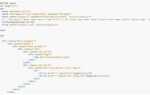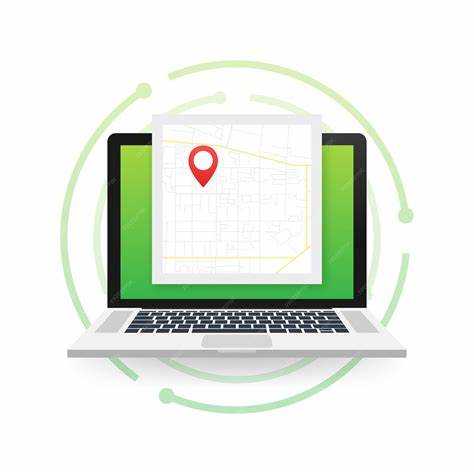
При разработке интерактивных карт для веб-страниц одним из основных требований является возможность перемещения карты. Это позволяет пользователю исследовать карту, просматривать различные области, улучшая взаимодействие с контентом. Для реализации данной функции в HTML используются JavaScript и CSS. В этой статье рассмотрим, как легко и эффективно добавить функционал перемещения карты.
Основы работы с картой: Прежде чем добавить возможность перемещения, необходимо создать базовую карту. В большинстве случаев используют HTML5 элементы, такие как <div>, в которых будет размещена карта. При этом важно учитывать размер контейнера и его позиционирование для обеспечения правильного отображения карты.
Для перемещения карты можно использовать несколько подходов. Один из самых простых – это обработка событий перетаскивания (drag) с помощью mousedown, mousemove и mouseup событий. Это позволит пользователю захватить карту и перемещать её, удерживая мышь. Важно корректно обрабатывать границы карты, чтобы избежать её перемещения за пределы видимой области.
Практическая реализация: Чтобы сделать карту интерактивной, необходимо написать функцию, которая отслеживает положение курсора мыши и изменяет координаты карты в зависимости от его движения. Такой подход позволяет легко интегрировать эту функциональность с другими картографическими сервисами или API, такими как Google Maps или Leaflet, если это необходимо для вашего проекта.
Настройка карты с использованием библиотеки Leaflet
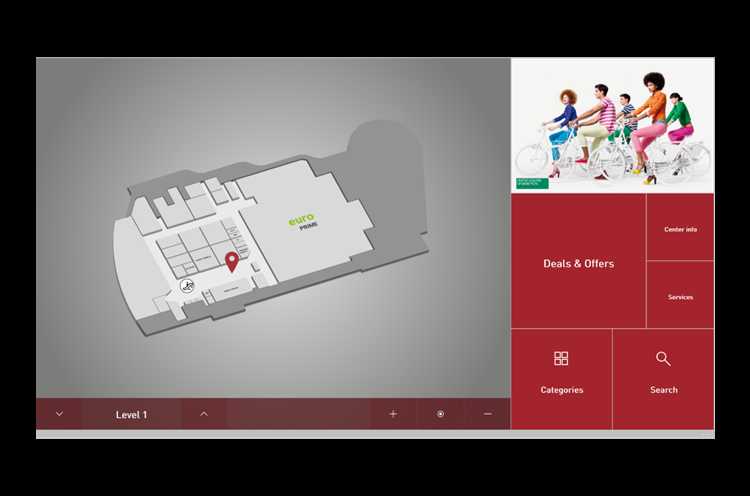
Для начала работы с картой с использованием библиотеки Leaflet необходимо подключить саму библиотеку и файл стилей. Это можно сделать через CDN или скачать локально. Для подключения через CDN, добавьте следующие строки в <head> вашего HTML-документа:
<link rel="stylesheet" href="https://unpkg.com/leaflet@1.7.1/dist/leaflet.css" />
<script src="https://unpkg.com/leaflet@1.7.1/dist/leaflet.js"></script>После этого, для создания самой карты, необходимо создать элемент, в котором будет отображаться карта. Это может быть обычный <div> с заданными размерами. Пример:
<div id="map" style="width: 600px; height: 400px;"></div>Затем в JavaScript создайте объект карты с помощью функции L.map(). Для этого нужно указать идентификатор элемента, в котором будет отображаться карта:
var map = L.map('map').setView([51.505, -0.09], 13);Здесь [51.505, -0.09] – это координаты центра карты, а 13 – уровень масштаба. Уровень масштаба варьируется от 0 до 18, где 0 – это глобальная карта, а 18 – детализированные изображения на уровне улиц.
Чтобы добавить на карту слои, можно использовать сервисы, такие как OpenStreetMap. Для этого применяем функцию L.tileLayer() и передаем URL шаблона плиток карты:
L.tileLayer('https://{s}.tile.openstreetmap.org/{z}/{x}/{y}.png', {
attribution: '© OpenStreetMap contributors'
}).addTo(map);Теперь на карте отображаются плитки OpenStreetMap. Для добавления маркера можно использовать функцию L.marker(), указав координаты маркера:
L.marker([51.5, -0.09]).addTo(map)
.bindPopup('Hello world!')
.openPopup();Для улучшения пользовательского опыта можно настроить обработчики событий, такие как перемещение карты или клик по ней. Например, для обработки события клика на карте используйте:
map.on('click', function(e) {
alert('Вы кликнули на координаты: ' + e.latlng);
});Дополнительные возможности библиотеки Leaflet включают поддержку различных слоев карт, геолокации, маршрутов, а также интеграцию с другими сервисами и библиотеками для расширения функционала карты.
Создание функции перемещения карты с помощью JavaScript
Для реализации функции перемещения карты на веб-странице с использованием JavaScript, первым шагом будет создание карты. Можно использовать элемент <div> с определёнными размерами для карты. Далее, необходимо обработать события перемещения с помощью мыши или сенсорного экрана, чтобы карта могла двигаться в зависимости от движения курсора или пальца.
Для начала создайте контейнер для карты. Например, используйте <div id="map">, в котором будет отображаться изображение карты или на котором будет рисоваться карта с помощью библиотеки, такой как Leaflet или Google Maps.
Важный момент: перемещение карты должно быть плавным. Для этого можно использовать обработчики событий, такие как mousedown, mousemove, и mouseup для взаимодействия с мышью. Используйте addEventListener для привязки событий.
Пример кода для перемещения карты с помощью мыши:
const map = document.getElementById('map');
let isDragging = false;
let startX, startY;
map.addEventListener('mousedown', (e) => {
isDragging = true;
startX = e.clientX;
startY = e.clientY;
});
map.addEventListener('mousemove', (e) => {
if (!isDragging) return;
const dx = e.clientX - startX;
const dy = e.clientY - startY;
map.style.transform = translate(${dx}px, ${dy}px);
});
map.addEventListener('mouseup', () => {
isDragging = false;
});
В этом примере при нажатии на карту начинается отслеживание движения мыши. Когда мышь перемещается, изменяется стиль карты, сдвигая её относительно начальной точки. После отпускания кнопки мыши перемещение прекращается.
Для улучшения производительности можно добавить ограничение перемещения карты, чтобы она не выходила за пределы видимой области. Для этого можно вычислить размеры карты и её контейнера и установить соответствующие ограничения на значения translateX и translateY.
Если необходимо добавить поддержку мобильных устройств, следует учесть события для сенсорных экранов, такие как touchstart, touchmove и touchend. Эти события аналогичны событиям мыши, но используются для взаимодействия с сенсорными экранами.
Таким образом, создание функции перемещения карты на веб-странице с помощью JavaScript требует правильной обработки событий ввода и изменения стилей элементов. Это позволяет обеспечить как функциональность, так и комфортную работу на различных устройствах.
Обработка событий мыши для перемещения карты
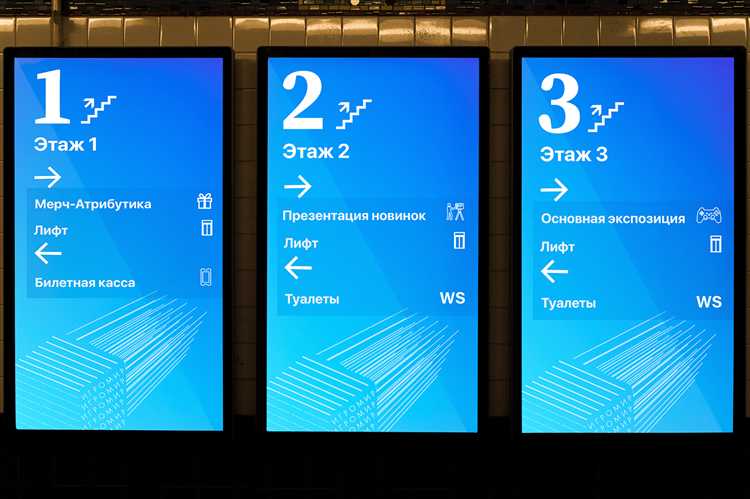
Примерный процесс реализации:
- mousedown: Событие, которое срабатывает при нажатии кнопки мыши. На этом этапе нужно зафиксировать начальные координаты, чтобы отслеживать движение.
- mousemove: Срабатывает при движении мыши, когда кнопка мыши удерживается. Здесь можно вычислять разницу в координатах между текущим и предыдущим положением мыши и обновлять позицию карты.
- mouseup: Событие, срабатывающее при отпускании кнопки мыши. Этот обработчик завершает процесс перемещения карты.
Рассмотрим пример кода для реализации этих событий:
let isDragging = false;
let startX, startY;
const mapElement = document.getElementById('map');
mapElement.addEventListener('mousedown', (e) => {
isDragging = true;
startX = e.clientX - mapElement.offsetLeft;
startY = e.clientY - mapElement.offsetTop;
});
document.addEventListener('mousemove', (e) => {
if (isDragging) {
const dx = e.clientX - startX;
const dy = e.clientY - startY;
mapElement.style.transform = `translate(${dx}px, ${dy}px)`;
}
});
document.addEventListener('mouseup', () => {
isDragging = false;
});
В этом примере:
- При
mousedownфиксируются начальные координаты, которые необходимы для корректного вычисления смещения. - При
mousemoveкарта перемещается относительно начальной точки, обновляя позицию через CSS-свойствоtransform. - При
mouseupперемещение прекращается.
Если необходимо улучшить взаимодействие с картой, можно добавить дополнительные ограничения, такие как пределы перемещения карты, чтобы она не выходила за пределы окна браузера. Это можно сделать, например, путем вычисления максимально возможных значений для смещения по осям X и Y.
Для более сложных сценариев, например, перемещения карты с несколькими уровнями масштабирования, можно дополнительно обрабатывать событие wheel для изменения масштаба при прокрутке мыши.
Использование кнопок для навигации по карте
Для удобства пользователя на веб-странице часто используется функциональность перемещения по карте с помощью кнопок. Это позволяет улучшить взаимодействие с картой, делая навигацию более интуитивной. Рассмотрим, как реализовать управление картой с помощью кнопок с использованием JavaScript.
Первым шагом будет создание карты. Для этого можно использовать такие библиотеки, как Leaflet или Google Maps API. Как только карта готова, можно добавить кнопки для перемещения в различные направления: вверх, вниз, влево и вправо.
Пример кнопок для навигации:
Каждая кнопка будет выполнять действие, которое сдвигает карту в нужном направлении. Для этого необходимо привязать обработчики событий к этим кнопкам. Рассмотрим пример кода с использованием библиотеки Leaflet:
const map = L.map('map').setView([51.505, -0.09], 13);
// Пример карты с OpenStreetMap
L.tileLayer('https://{s}.tile.openstreetmap.org/{z}/{x}/{y}.png').addTo(map);
document.getElementById('upButton').addEventListener('click', () => {
map.panBy([0, -100]); // Панорамирование карты на 100 пикселей вверх
});
document.getElementById('downButton').addEventListener('click', () => {
map.panBy([0, 100]); // Панорамирование карты на 100 пикселей вниз
});
document.getElementById('leftButton').addEventListener('click', () => {
map.panBy([-100, 0]); // Панорамирование карты на 100 пикселей влево
});
document.getElementById('rightButton').addEventListener('click', () => {
map.panBy([100, 0]); // Панорамирование карты на 100 пикселей вправо
});
Функция panBy сдвигает карту на заданное количество пикселей. Если необходимо перемещать карту на более значительные расстояния, можно использовать коэффициенты увеличения, передавая значения в метрах или изменяя zoom.
Также можно добавлять кнопки для изменения масштаба карты, используя методы zoomIn и zoomOut:
document.getElementById('zoomInButton').addEventListener('click', () => {
map.zoomIn();
});
document.getElementById('zoomOutButton').addEventListener('click', () => {
map.zoomOut();
});
Для улучшения UX, кнопки можно сделать фиксированными на экране, чтобы они всегда оставались видимыми при прокрутке карты. Для этого стоит использовать CSS-свойства position: fixed.
Использование кнопок для управления картой помогает значительно улучшить взаимодействие с картой, особенно на мобильных устройствах, где точность касания и навигация с помощью мыши могут быть ограничены.
Реализация зумирования карты с помощью колесика мыши
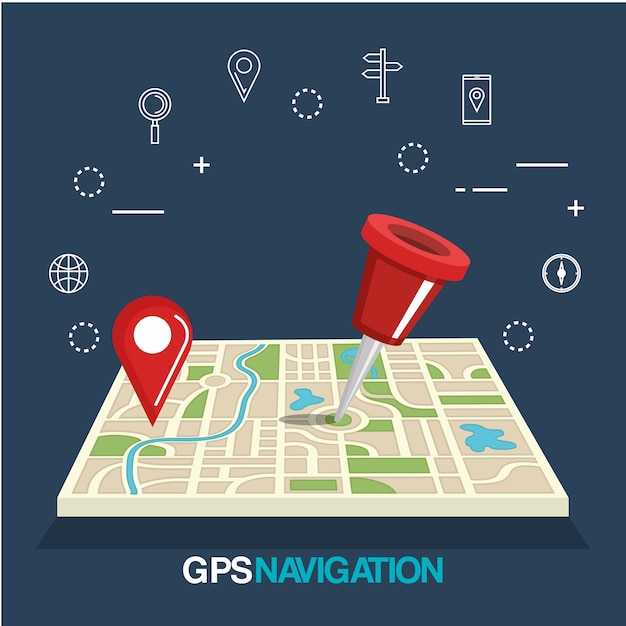
Для реализации зумирования карты с помощью колесика мыши необходимо обработать событие прокрутки мыши (wheel event) в JavaScript. Этот подход позволяет пользователю интуитивно увеличивать или уменьшать масштаб карты, что улучшает взаимодействие с интерфейсом.
Основные шаги для создания зумирования:
1. Добавьте обработчик события прокрутки. Используйте метод addEventListener для привязки обработчика к элементу карты.
2. Внутри обработчика определите направление прокрутки. При прокрутке вверх увеличиваем масштаб, а при прокрутке вниз – уменьшаем. Событие wheel включает информацию о прокрутке, которая хранится в свойстве deltaY (положительное значение для прокрутки вниз и отрицательное для вверх).
3. Модифицируйте масштаб карты, изменяя соответствующую переменную, которая отвечает за текущий уровень зума. Это может быть коэффициент масштаба или значение CSS transform: scale.
Пример кода:
document.getElementById("map").addEventListener("wheel", function(event) {
event.preventDefault();
let scale = parseFloat(document.getElementById("map").style.transform.replace("scale(", "").replace(")", "")) || 1;
if (event.deltaY < 0) {
scale += 0.1;
} else {
scale -= 0.1;
}
document.getElementById("map").style.transform = "scale(" + scale + ")";
});
4. Предотвратите стандартное поведение браузера, чтобы прокрутка не скроллила страницу, а изменяла только масштаб карты. Это можно сделать с помощью метода event.preventDefault().
5. Установите ограничения на минимальный и максимальный уровень зума, чтобы предотвратить слишком сильное уменьшение или увеличение карты. Например, установите пределы от 0.5 до 3 для масштаба.
Пример с ограничениями:
document.getElementById("map").addEventListener("wheel", function(event) {
event.preventDefault();
let scale = parseFloat(document.getElementById("map").style.transform.replace("scale(", "").replace(")", "")) || 1;
if (event.deltaY < 0) {
scale = Math.min(scale + 0.1, 3);
} else {
scale = Math.max(scale - 0.1, 0.5);
}
document.getElementById("map").style.transform = "scale(" + scale + ")";
});
Этот метод работает для простых карт и статичных изображений. Для сложных карт, например, с использованием API карт (Google Maps, Leaflet), нужно использовать встроенные функции для зумирования, которые обеспечивают более точное и оптимизированное поведение. В этих случаях рекомендуется обращаться к документации выбранного API для настройки зумирования колесиком мыши.
Применение GPS для автоматического перемещения карты

Для реализации автоматического перемещения карты в зависимости от текущего местоположения пользователя, можно использовать API браузера для получения данных о геолокации. Это позволяет динамично изменять отображаемую область карты, основываясь на данных GPS.
Основной метод получения географической информации – это использование объекта navigator.geolocation. Он предоставляет доступ к координатам устройства в реальном времени. С помощью этого API можно отслеживать текущие координаты, что позволяет обновлять положение карты без участия пользователя.
Пример кода, который отслеживает изменения местоположения пользователя и перемещает карту, выглядит следующим образом:
navigator.geolocation.watchPosition(function(position) {
const lat = position.coords.latitude;
const lon = position.coords.longitude;
const map = new Map(); // Здесь инициализируется карта, например, с использованием Leaflet или Google Maps
map.setView([lat, lon], 13); // Обновление центра карты с использованием новых координат
}, function(error) {
console.error("Ошибка получения местоположения: ", error);
});
watchPosition – это метод, который постоянно отслеживает изменения местоположения, обновляя карту каждый раз, когда координаты изменяются. В случае ошибки (например, если пользователь отклонил разрешение на использование GPS), будет вызвана функция ошибки.
Для работы с картами, например, на основе Leaflet.js или Google Maps API, потребуется интеграция этих библиотек с вашим проектом. Это позволит не только автоматически перемещать карту, но и добавлять маркеры, изменять стиль отображения и применять другие функции для более удобного взаимодействия с пользователем.
Использование GPS для автоматического перемещения карты особенно полезно для приложений, таких как навигационные системы, поисковые сервисы или мобильные карты, где важно отслеживать местоположение пользователя в реальном времени.
Оптимизация производительности при работе с картами
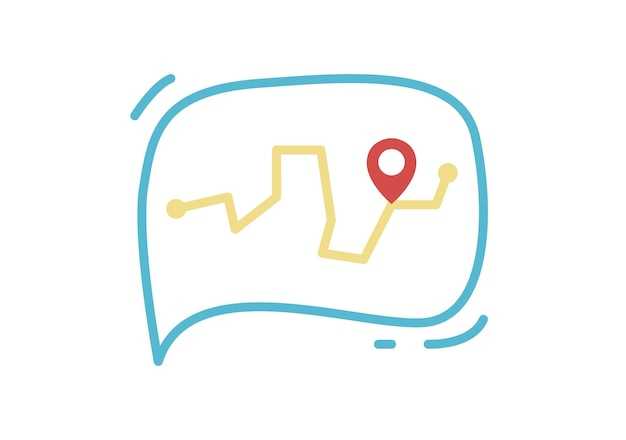
При использовании карт на веб-страницах важно минимизировать нагрузку на браузер, чтобы обеспечить быстрый отклик и плавность взаимодействия. Оптимизация производительности при работе с картами включает несколько ключевых подходов, которые помогают улучшить пользовательский опыт, особенно при работе с большими данными и сложными картами.
1. Использование тайлов (tile-based rendering). Вместо загрузки всей карты сразу, следует загружать её по частям. Это позволяет отображать только видимую часть карты, а не загружать её целиком, что существенно снижает время рендеринга и уменьшает использование памяти.
2. Ленивая загрузка данных. Вместо того чтобы загружать все элементы карты сразу, можно загружать только те данные, которые находятся в пределах видимой области. При прокрутке карты или её изменении подгружаются дополнительные данные, что позволяет снизить нагрузку на сервер и улучшить производительность.
3. Использование векторной графики для объектов. Векторные изображения (например, SVG) значительно меньше по размеру, чем растровые, и могут быть легко масштабированы без потери качества. Это уменьшает время загрузки и улучшает производительность при отображении множества объектов, таких как маркеры, линии и полигоны.
4. Оптимизация рендеринга маркеров. Использование большого количества маркеров на карте может замедлить её рендеринг. Один из методов оптимизации – использование кластеризации маркеров, когда несколько маркеров группируются в одну точку при увеличении масштаба карты. Это позволяет уменьшить количество элементов, которые нужно рендерить одновременно.
5. Уменьшение частоты обновлений карты. Частые обновления карты, такие как изменение масштаба или панорамирование, могут привести к перегрузке браузера. Чтобы уменьшить эту нагрузку, следует использовать технику "debouncing" или "throttling", ограничивающую количество обновлений в единицу времени. Например, обновление карты может происходить только через 100-200 миллисекунд после последнего события пользователя.
6. Кэширование данных. Для карт, которые используют статичные данные, такие как географические контуры, районы или точки интереса, полезно применять кэширование. Хранение этих данных в локальном хранилище или в памяти позволяет сократить количество запросов к серверу и повысить скорость работы карты при повторных посещениях.
7. Использование Web Workers для асинхронных операций. Для обработки сложных операций, таких как вычисления маршрутов или геопространственные запросы, можно использовать Web Workers. Это позволяет выполнять вычисления в фоновом потоке, не блокируя основной интерфейс пользователя, что улучшает отзывчивость приложения.
8. Оптимизация рендеринга с использованием фреймворков. Современные JavaScript-фреймворки, такие как React, Vue или Angular, позволяют эффективно управлять состоянием карты и её компонентами. Использование таких фреймворков помогает минимизировать количество перерисовок, что положительно сказывается на производительности.
Эти методы позволяют не только ускорить рендеринг карты, но и существенно снизить потребление ресурсов, что важно для мобильных устройств и слабых компьютеров.
Вопрос-ответ:
Как перемещать карту на веб-странице с помощью JavaScript?
Для перемещения карты на веб-странице с использованием JavaScript необходимо использовать библиотеку, такую как Leaflet или Google Maps API. Эти инструменты позволяют добавлять карты на страницу и управлять их позиционированием через события, например, перетаскивание карты с помощью мыши. Для этого нужно прописать обработчики событий, которые будут реагировать на действия пользователя, такие как клики или движение мыши, и обновлять положение карты.
Можно ли перемещать карту без использования сторонних библиотек?
Да, можно создать собственный функционал для перемещения карты с использованием обычных HTML, CSS и JavaScript. Например, можно использовать элемент
Как реализовать перемещение карты с помощью мыши?
Чтобы перемещать карту с помощью мыши, можно использовать событие "mousedown" для захвата позиции клика на карте, затем отслеживать перемещение мыши с помощью события "mousemove" и обновлять координаты карты. Когда пользователь отпускает кнопку мыши, используется событие "mouseup", чтобы прекратить отслеживание. Важно правильно учитывать начальное положение карты и сдвиг, чтобы карта двигалась плавно и правильно.
Как добавить кнопку для перемещения карты в сторону?
Для добавления кнопки, которая будет перемещать карту в определённую сторону, можно использовать простые HTML-кнопки в сочетании с JavaScript. Например, создаётся кнопка с текстом "Вправо", и при её нажатии добавляется смещение карты на определённое количество пикселей или координат. В JavaScript это будет выглядеть как изменение значения координат карты с помощью метода setLatLng (если используется Leaflet) или методов соответствующих API.
Что делать, если карта не перемещается после добавления JavaScript кода?
Если карта не перемещается после добавления JavaScript, стоит проверить несколько моментов. Во-первых, убедитесь, что правильно подключены все необходимые файлы библиотеки (если используется внешняя). Во-вторых, проверьте консоль браузера на наличие ошибок JavaScript. Иногда ошибка может быть связана с неправильным определением координат, событием или методом обновления карты. Также стоит проверить, что стили CSS для контейнера карты заданы правильно и что сама карта инициализирована корректно.